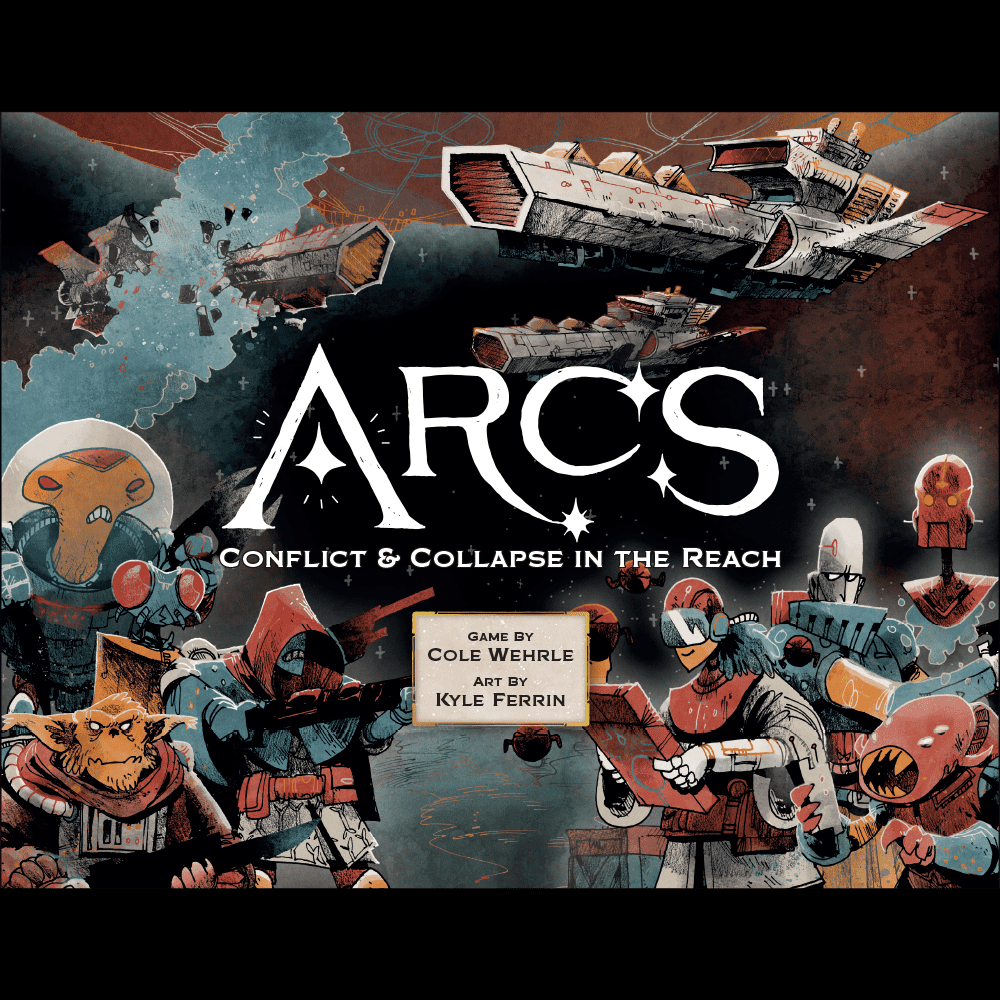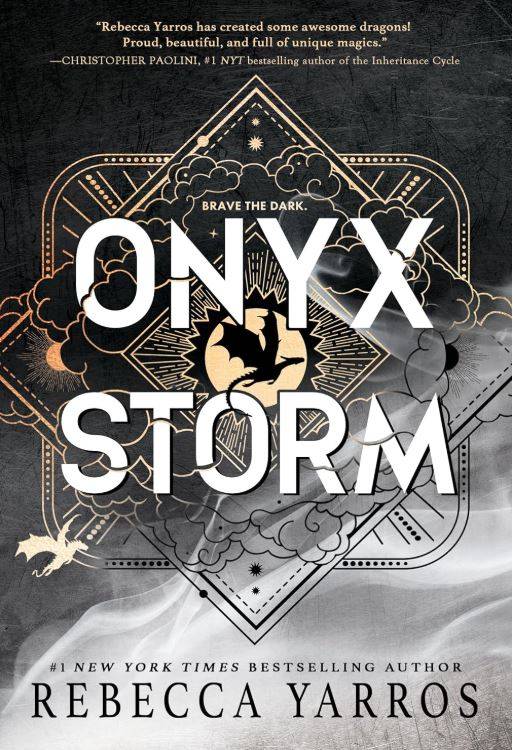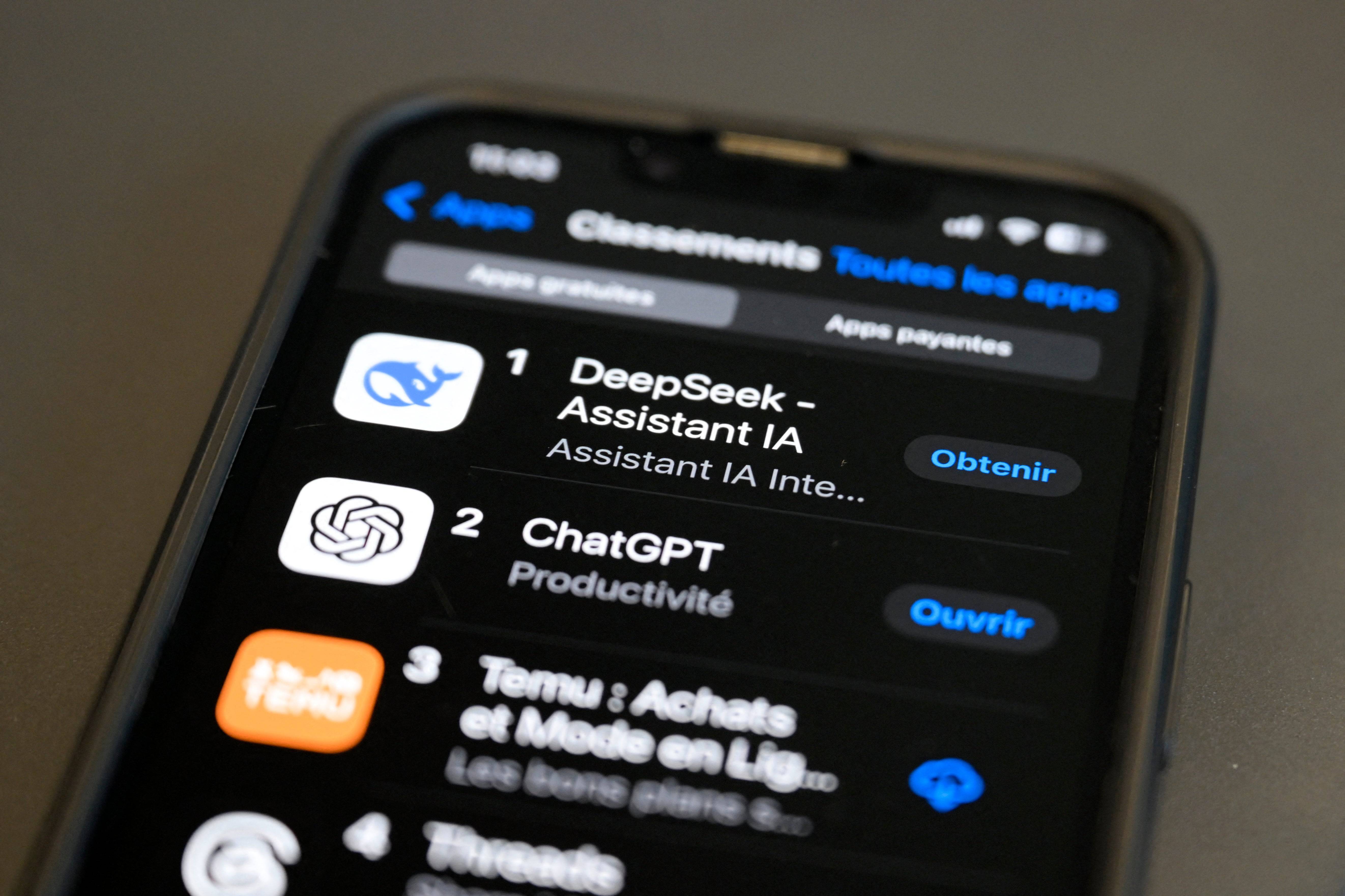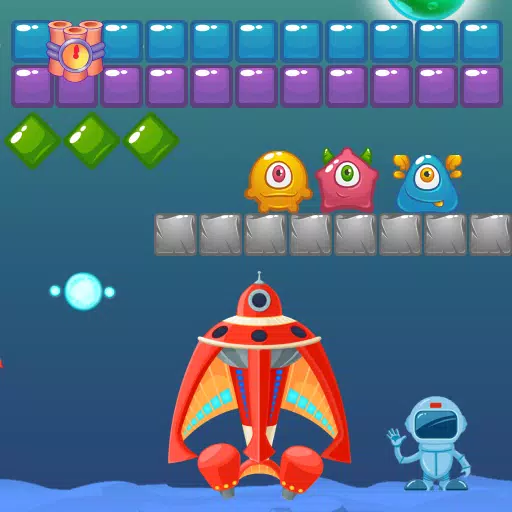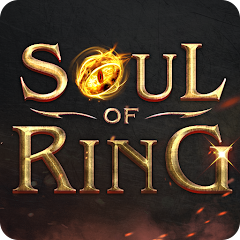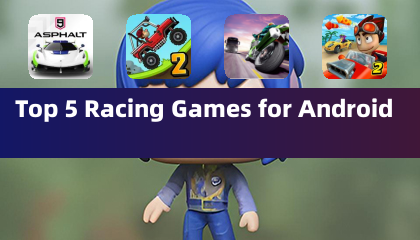Google Chrome ၏ 0 ဘ်ဆိုဒ်၏ 0 ဘ်ဆိုဒ်ဘာသာပြန်ဆိုခြင်း - ပြည့်စုံသောလမ်းညွှန်
ဘာသာစကားအတားအဆီးများကိုငြီးငွေ့ခြင်းသင်၏အွန်လိုင်းအတွေ့အကြုံကိုဟန့်တားခြင်း ဤလမ်းညွှန်သည် Google Chrome ၏သွဇာစင်များရှိသည့်ဘာသာပြန်အင်္ဂါရပ်များကိုခြေလှမ်းတစ်လှမ်းလှမ်းခြင်း, စာမျက်နှာများ, ရွေးချယ်ထားသောစာသားတစ်ခုလုံးကိုမည်သို့ဘာသာပြန်ရမည်နှင့်သင်၏ဘာသာပြန်ချိန်ညှိချက်များကိုအကောင်းဆုံးထိရောက်မှုအတွက်သင်မည်သို့ပြောင်းလဲရမည်ကိုလေ့လာပါ။
အဆင့် 1: Settings menu ကိုသုံးခြင်း
သင်၏ browser 0 င်းဒိုး၏ညာဘက်ထောင့်ရှိ Chrome Menu (Dertical Dots သုံးခုဖြင့်ကိုယ်စားပြုသောအစက်သုံးခုဖြင့်ကိုယ်စားပြုသော) Chrome menu ကိုနှိပ်ပါ။

အဆင့် 2 - ချိန်ညှိချက်များသို့သွားရန်
Dropdown Menu တွင် "ချိန်ညှိချက်များ" ကိုရွေးချယ်ပါ။ ၎င်းသည်သင်၏ browser ၏ settings စာမျက်နှာကိုဖွင့်လိမ့်မည်။

အဆင့် 3: ဘာသာပြန်ချိန်ညှိချက်များကိုနေရာချထားခြင်း
Settings စာမျက်နှာ၏ထိပ်တွင်ရှာဖွေရေးဘားကိုသင်တွေ့လိမ့်မည်။ သက်ဆိုင်ရာချိန်ညှိချက်များကိုလျင်မြန်စွာရှာဖွေရန် "ဘာသာပြန်ဆိုခြင်း" သို့မဟုတ် "ဘာသာစကား" ကိုထည့်ပါ။

အဆင့် 4: ဘာသာစကားကြိုက်နှစ်သက်မှုများကိုရယူခြင်း
ရှာဖွေမှုရလဒ်များပေါ်လာသည်နှင့်တပြိုင်နက် "ဘာသာစကားများ" သို့မဟုတ် "ဘာသာပြန်ဆိုခြင်း" ရွေးစရာကိုရှာပြီး၎င်းကိုနှိပ်ပါ။
အဆင့် 5. အထောက်အပံ့ပေးသောဘာသာစကားများကိုစီမံခြင်း
ဤအပိုင်းသည်သင်၏ Chrome Browser မှထောက်ပံ့သောဘာသာစကားများစာရင်းကိုဖော်ပြသည်။ သင်သည်ဘာသာစကားအသစ်များကိုထည့်သွင်းနိုင်, လက်ရှိများကိုဖယ်ရှားနိုင်သည်သို့မဟုတ်ပေးထားသောရွေးချယ်မှုများကို အသုံးပြု. သူတို့၏ preference ကိုပြန်လည်စီစဉ်နိုင်သည်။

အဆင့် 6. အလိုအလျောက်ဘာသာပြန်ခြင်း
အရေးကြီးသည်မှာ "သင်ဖတ်သည့်ဘာသာစကားမပါ" ဟူသောစာမျက်နှာများရှိမဟုတ်သောစာမျက်နှာများကိုဘာသာပြန်ရန်ကမ်းလှမ်းမှုကိုသေချာအောင်လုပ်ပါ။ ဤချိန်ညှိချက်ဖြင့် chrome သည်သင်၏ browser ၏ပုံမှန်ဘာသာစကား မှလွဲ. အခြားဘာသာစကားများဖြင့်ရေးသားထားသောဝက်ဘ်စာမျက်နှာများကိုဘာသာပြန်ဆိုရန်သင့်အားအလိုအလျောက်လှုံ့ဆော်ပေးလိမ့်မည်။
ဤရိုးရှင်းသောအဆင့်များကိုလိုက်နာခြင်းအားဖြင့်သင်သည် Chrome ၏ဘာသာပြန်စွမ်းရည်များအပြည့်အစုံကိုသော့ဖွင့ ်. ကမ္ဘာအနှံ့ရှိသတင်းအချက်အလက်များကိုမတတ်နိုင်သောအကူအညီများကိုမရရှိနိုင်ပါ။